Pour installer Facebook sur votre Android, vous disposez de deux options : le faire depuis Malavida ou depuis Google Play.
Comment installer Facebook depuis Malavida
Tout d’abord, appuyez sur le bouton vert qui se trouve à la fin de ce texte. En cliquant dessus, vous arrivez à la page d'accès au téléchargement. Cliquer à nouveau sur le bouton vert pour télécharger le fichier APK :
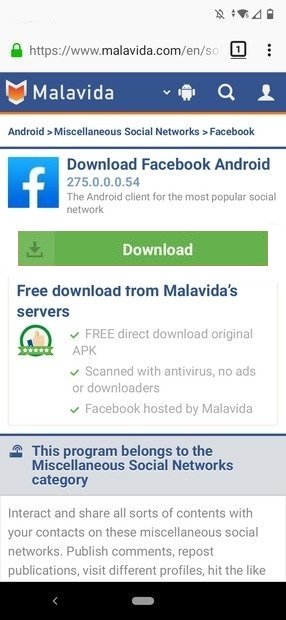 Page de téléchargement de Facebook
Page de téléchargement de Facebook
Une fois le fichier APK en votre possession, vous devez l'ouvrir à partir du dossier de téléchargement au moyen d’un gestionnaire de fichiers. Dans notre cas, nous allons utiliser Files de Google. Dès qu’il est ouvert, cliquez sur Téléchargements puis ensuite sur le fichier APK de Facebook :
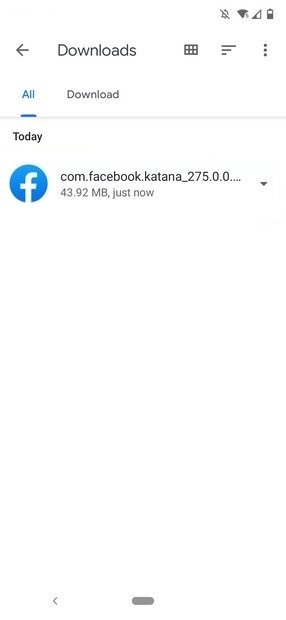 Facebook dans Files
Facebook dans Files
Le système vous demande tout d’abord une confirmation pour installer l'APK. Cliquez sur Installer :
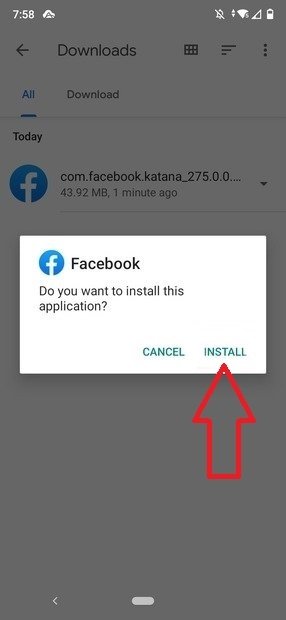 Installation du fichier APK
Installation du fichier APK
L’application s’installe puis le message suivant s’affiche à l'écran :
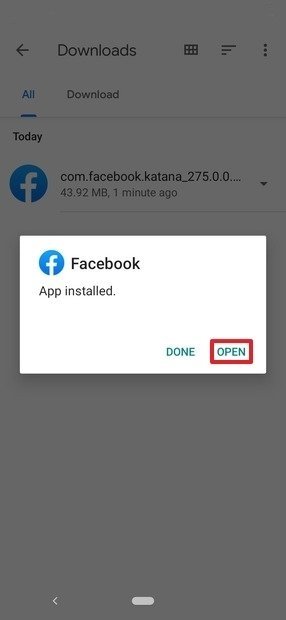 APK installé
APK installé
Si vous cliquez sur Ouvrir l’application se lance. Vous allez pouvoir vous connecter avec votre nom d'utilisateur et votre mot de passe puis commencer à l'utiliser.
Comment installer Facebook depuis Google Play
Pour installer Facebook depuis Google Play, ouvrez la boutique d'applications de Google depuis votre terminal et appuyez dans la barre de recherche :
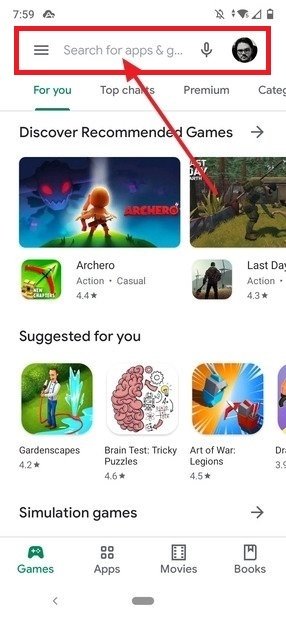 Google Play Store
Google Play Store
Écrivez à présent Facebook puis cliquez sur l’icône de la loupe de votre clavier :
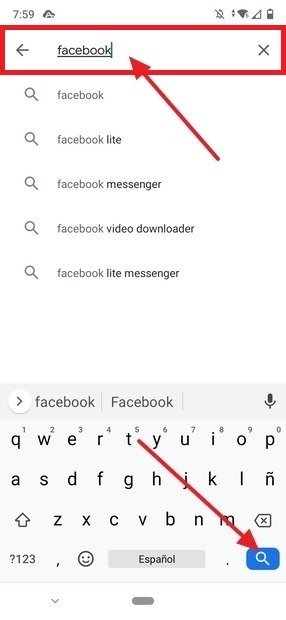 Recherche de Facebook dans Google Play
Recherche de Facebook dans Google Play
Vous arrivez sur la page d'installation, où il vous faut cliquer sur le bouton Installer :
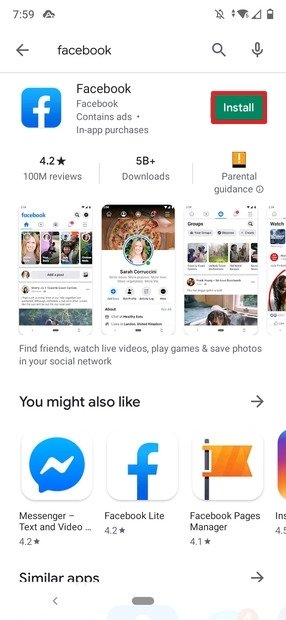 Installation de Facebook depuis Google Play
Installation de Facebook depuis Google Play
Une fois que l’application a été installée, cliquez sur le bouton Ouvrir pour la lancer :
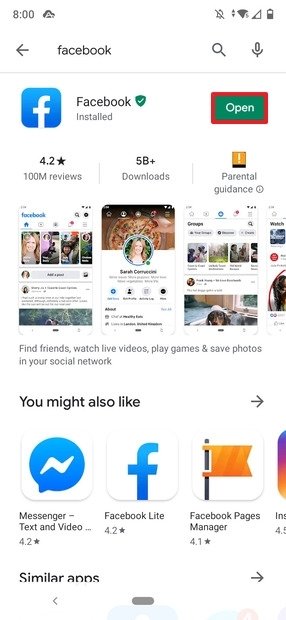 Bouton pour ouvrir Facebook
Bouton pour ouvrir Facebook
Bien que le processus de Google Play puisse vous semble plus direct et plus simple, il est très courant que la boutique d'applications de Big G ne dispose pas toujours des dernières versions des applications pour votre terminal. C'est pourquoi nous vous recommandons, chaque fois que vous le pouvez, de télécharger à partir de serveurs externes de confiance (comme le nôtre) pour toujours disposer de la dernière version à jour.
Comment désinstaller Facebook pour Android
Le moyen le plus simple, le plus rapide et le plus direct de désinstaller Facebook est d'aller là où se trouve votre application (sur le bureau ou dans la boîte d'applications), d’appuyer longuement dessus et de la faire glisser. Voici ce qui s’affiche alors à l’écran :
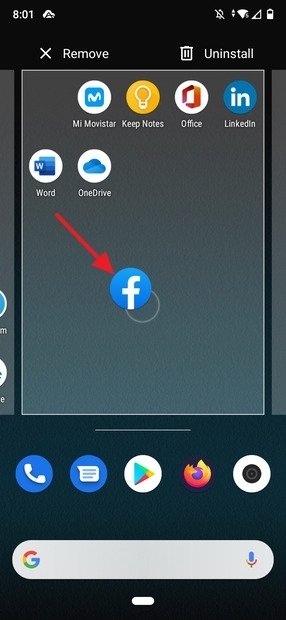 Options du bureau Android
Options du bureau Android
Amenez l'application dans le coin supérieur droit de l'écran, sur le bouton Désinstaller. Lorsque vous pouvez la désinstaller, l'icône et le texte de l'application deviennent rouges :
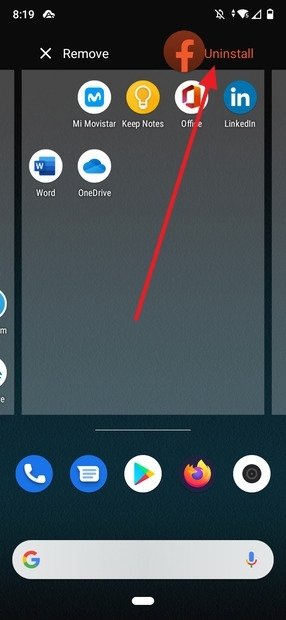 Désinstallation d’une application depuis le bureau
Désinstallation d’une application depuis le bureau
Un message de confirmation s’affiche vous demandant de confirmer la désinstallation de l’application. Cliquez sur OK et laissez le système travailler. L'application va se désinstaller et vous n'aurez plus à vous en préoccuper.
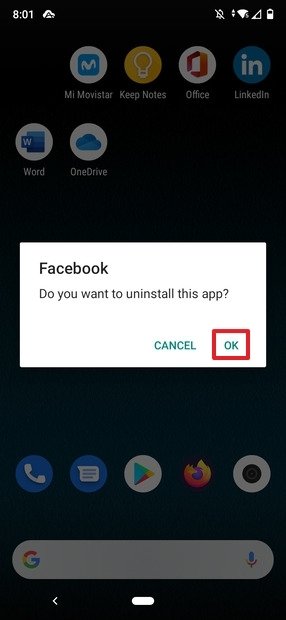 Bouton de désinstallation de Facebook
Bouton de désinstallation de Facebook
Vous savez maintenant comment installer et désinstaller simplement le réseau social de votre appareil Android.



